Samengevat
Per ongeluk verwijderde of verloren foto's op de iPhone? Geen paniek. U had toegang tot foto's van iCloud naar uw computer of iPhone als u eerder een iCloud-back-up had gemaakt. Deze pagina laat je 4 manieren zien om je te helpen.
Samengevat
Per ongeluk verwijderde of verloren foto's op de iPhone? Geen paniek. U had toegang tot foto's van iCloud naar uw computer of iPhone als u eerder een iCloud-back-up had gemaakt. Deze pagina laat je 4 manieren zien om je te helpen.
Hoe krijg ik toegang tot foto's op iCloud? Dit is een veelgestelde vraag van Apple-discussie.
Als Apple-gebruikers moet je geweten hebben dat iCloud iPhone iPad- of iPod-foto's kan opslaan. Weet je echter echt waar de foto's op iCloud zijn? Hoe krijg ik toegang tot iCloud-foto's? Blijf lezen.
Over het algemeen zijn er twee manieren om foto's van je iOS-apparaten op iCloud op te slaan. Een daarvan is om ze op te slaan in traditionele My Photo Stream, terwijl de andere manier is om ze in iCloud-fotobibliotheek te bewaren.
Je hebt toegang tot iCloud-foto's op andere Apple-apparaten (Mac, iPhone, iPad, iPod, Windows-pc, etc.) wanneer je inlogt bij iCloud met je Apple ID.
Je zou zeker iCloud-foto's kunnen bekijken en downloaden naar je computer of iPhone, nadat je ze per ongeluk hebt verwijderd of verloren.
Nu komen we ter zake op deze pagina: 4 manieren om toegang te krijgen tot foto's op iCloud.
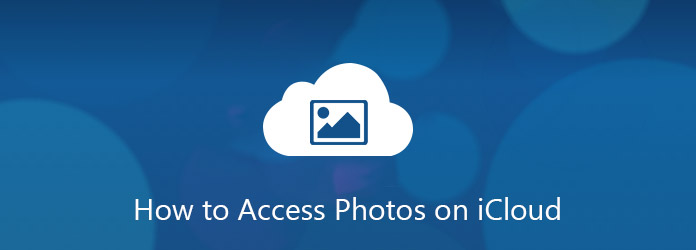
Toegang tot iCloud-foto's
Stap 1 Ga naar www.icloud.com in uw browser op pc of Mac, log in met uw Apple ID en wachtwoord.
Als u het iCloud-wachtwoord bent vergeten, neem dan contact op met Apple-ondersteuning herstel iCloud-wachtwoord.
Stap 2 Klik op het pictogram Foto's voor toegang tot al uw foto's.
Vervolgens kunt u iCloud-foto's direct online bekijken of foto-items selecteren om naar uw pc te downloaden.

Als u alleen toegang wilt hebben tot foto's vanuit Fotostream, kunt u deze manier volgen om deze te krijgen.
Stap 1 Download iCloud voor Windows naar uw computer.
Stap 2 Log in op iCloud-account.
Stap 3 Vink Foto's> Opties aan en een pop-upvenster toont de informatie over de locatie van de foto's. Vervolgens kunt u door het bestand navigeren waar uw iOS-foto's zijn opgeslagen om toegang te krijgen tot iCloud-foto's.

Met de bovenstaande twee manieren kunt u foto's van iCloud op de computer bekijken en ophalen. Als u de foto's direct op uw apparaat wilt zien, volgt u gewoon de onderstaande stappen.
Tip
Wanneer u de manier volgt om de foto's op de iPhone rechtstreeks te bekijken en te openen, worden uw bestaande gegevens op de iPhone inclusief foto's gewist. Je moet twee keer nadenken voordat je dat doet.
Stap 1 Schakel Mijn fotostream en bibliotheek in
Ga naar Instellingen op je iPhone> tik op je Apple ID-naam> iCloud> Foto's> Schakel mijn fotostream en iCloud-fotobibliotheek in.
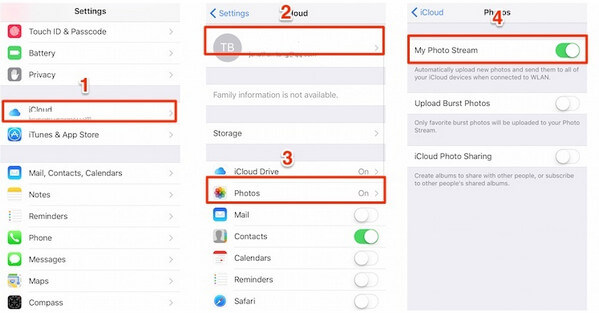
Stap 2 Reset de iPhone naar de fabrieksinstellingen
Ga op de iPhone naar Instellingen> Algemeen> Reset> Wis alle inhoud en instellingen.

Stap 3 Herstel van iCloud-foto's
Nadat je je iPhone hebt gereset, wordt je iPhone opnieuw opgestart met de standaardinstellingen. Druk tijdens het instellen van je iPhone op Herstellen van iCloud-back-up.
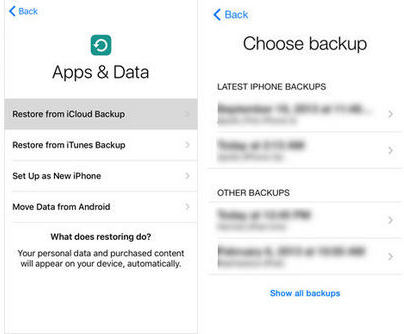
Vervolgens kunt u al uw iPhone-back-up bekijken, inclusief de foto's.
Op de bovenstaande manier kunt u foto's die zijn opgeslagen in Photo Stream en iCloud-fotobibliotheek afzonderlijk downloaden of bekijken. Of u moet alle bestaande gegevens op de iPhone wissen. Wat jammer.
Als u het ongemak wilt vermijden, neem dan deze weg gewoon mee iCloud-foto-extractor.
Het is de beste tool voor toegang tot iPhone-gegevens, waarmee je toegang hebt tot foto's in iCloud, ongeacht waar de foto's zijn opgeslagen, Photo Stream of iCloud-fotobibliotheek. Wat belangrijker is, u hoeft momenteel niet alle inhoud en instellingen op uw iPhone te wissen.
U kunt leren van de video-zelfstudie om snel foto's te herstellen van iCloud.


Stap 1 Log in op uw iCloud-account
Na het downloaden en installeren van het iPhone-gegevensherstel, selecteert u Herstellen van iCloud-back-upbestand en vult u uw Apple ID en wachtwoord in.

Stap 2 Download iCloud Backup naar computer
Na het openen van het venster worden alle back-upbestanden weergegeven. Scan en selecteer degene die u wilt en klik vervolgens op de knop Downloaden rechts van het geselecteerde bestand.

Stap 3 Toegang tot foto's op iCloud
Controleer de app-foto's, de fotobibliotheek en de fotostream in de linkerkolom van de interface, scan ze en bekijk voorbeelden totdat je vindt wat je nodig hebt en vink aan wat je nodig hebt. Klik vervolgens op de knop "Herstellen" in de rechterhoek.

Het is opmerkelijk dat je regelmatig een back-up moet maken in je iCloud, zodat je altijd en overal toegang hebt tot foto's in iCloud.
Klik hier om te controleren hoe iCloud-foto's overzetten naar Android.
Of je nu toegang hebt tot foto's uit iCloud-fotobibliotheek of Mijn fotostream, je zou moeten opmerken dat er enkele verschillen tussen hen zijn.
Het is opmerkelijk dat je regelmatig een back-up moet maken in je iCloud, zodat je altijd en overal toegang hebt tot foto's in iCloud. De 4 manieren op deze pagina laten zien hoe u iCloud-afbeeldingen kunt bekijken en openen met 100% succes. Als je vragen hebt over dit bericht, aarzel dan niet om je opmerkingen hieronder achter te laten.